Apple выпустила бета-версию macOS 14 Sonoma для своей группы публичного тестирования, позволяя бета-тестерам опробовать программное обеспечение до его официального выпуска этой осенью. Продолжайте читать, чтобы узнать, стоит ли устанавливать её на ваш Mac, и если да, то как это сделать.

Регистрация для получения бета-версии macOS Sonoma проста и может быть выполнена путем регистрации Mac в бесплатной программе Apple Beta Software Program. Шаги, которые необходимо выполнить для установки программного обеспечения на ваше устройство, приведены в конце этой статьи, но прежде чем переходить к ним, стоит учесть несколько моментов.
Стоит ли устанавливать бета-версию macOS Sonoma для разработчиков?
Прежде чем загружать обновление, стоит отметить, что Apple не рекомендует устанавливать бета-версию macOS Sonoma на ваш основной Mac. Поэтому, если у вас есть второстепенный Mac без важных данных, используйте его. Это бета-версия программного обеспечения, что означает, что часто могут появляться ошибки и проблемы, которые могут помешать нормальной работе программ или вызвать другие неполадки.
Учитывая это предостережение, следующие шаги в этой статье покажут вам, как получить бета-версии macOS 14 на ваш Mac. Но сначала убедитесь, что у вас совместимый Mac.
Будет ли бета-версия macOS Sonoma работать на моем Mac?
macOS Sonoma прекращает поддержку некоторых моделей Mac по сравнению с macOS Ventura. Следующие модели Mac не поддерживаются:
- 2017 MacBook Pro
- 2017 iMac
- 2017 MacBook (12 дюймов)
macOS Sonoma по-прежнему совместима со следующими моделями Mac:
- MacBook Pro: 2018 года и новее
- MacBook Air: 2018 года и новее
- Mac mini: 2018 года и новее
- iMac: 2019 года и новее
- iMac Pro: 2017 года
- Mac Studio: 2022 года и новее
- Mac Pro: 2019 года и новее
Не забудьте создать резервную копию вашего Mac
Обязательно создайте резервную копию вашего Mac с помощью Time Machine перед установкой программного обеспечения этим методом, иначе вы не сможете вернуться к предыдущей версии macOS, если что-то пойдет не так.
Как загрузить публичную бета-версию macOS Sonoma
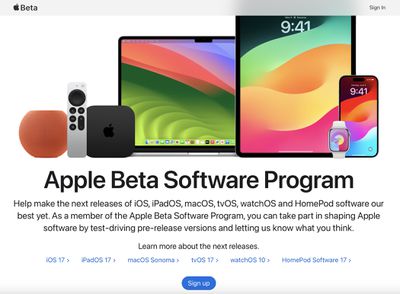
- На вашем Mac откройте Safari и перейдите на веб-сайт программы Apple Beta Software Program.
- Нажмите кнопку Зарегистрироваться и введите свои учетные данные Apple ID, или войдите с помощью вашего Apple ID, если вы уже регистрировались для бета-тестирования предыдущего обновления.
- Согласитесь с условиями программы Apple Beta Software Program, если потребуется.
- После входа в систему вы увидите главный экран, который представляет собой Руководство по публичным бета-версиям. Нажмите на macOS.
- Внимательно прочитайте инструкции Apple, а затем, используя ссылку в разделе «Начало работы», выберите зарегистрировать ваше устройство iOS.
- Обязательно создайте резервную копию вашей текущей версии macOS с помощью Time Machine, следуя инструкциям Apple или используя наше руководство. Это позволит вам вернуться к вашей более ранней версии macOS при необходимости и крайне важно, если вам не понравится опыт тестирования macOS Sonoma.
- Если на вашем Mac установлена macOS Ventura 13.4 или новее, перейдите в Системные настройки -> Основные -> Обновление ПО и нажмите кнопку Информация рядом с «Бета-обновлениями». Затем выберите бета-версию macOS, которую вы хотите установить. Если на вашем Mac установлена macOS Ventura 13.3 или более ранняя версия, загрузите утилиту доступа к бета-версиям macOS от Apple и запустите установщик. Затем следуйте инструкциям на экране, чтобы завершить установку. Обратите внимание, что ваш Mac должен быть авторизован с тем же Apple ID, который вы использовали для регистрации в программе Apple Beta Software Program.
Установка бета-версии macOS выбирается вручную в Системных настройках -> Основные -> Обновление ПО. Если недавно выпущенная бета-версия не доступна при проверке, вы получите уведомление, когда она станет доступна для загрузки.
Возможности macOS Sonoma
Выпускаемая этой осенью macOS Sonoma включает несколько новых функций, таких как виджеты рабочего стола, экранные заставки в стиле Apple TV, улучшения приложений, таких как Сообщения и Safari, новый игровой режим, который приоритизирует производительность CPU и GPU для игр, и многое другое.
Новые интерактивные виджеты теперь можно размещать прямо на рабочем столе. Виджеты сливаются с обоями рабочего стола, чтобы не мешать работе, а благодаря Continuity вы можете использовать те же виджеты со своего iPhone на вашем Mac.
macOS Sonoma также представляет улучшенные функции видеоконференций, включая «Наложение ведущего» (Presenter Overlay), позволяющее пользователю отображать себя перед контентом, которым он делится. «Реакции» (Reactions) позволяют пользователям выражать свои эмоции во время видеосессии, а функция «Совместный доступ к экрану» (Screen Sharing) была улучшена благодаря упрощенному процессу.
Safari также получает множество новых функций в Sonoma. Обновление «Частного просмотра» (Private Browsing) обеспечивает повышенную защиту от трекеров и от людей, которые могут получить доступ к устройству пользователя, в то время как «Профили» (Profiles) в Safari предлагают способ разделения просмотра по темам, например, один для работы и один для личного просмотра. Также появился новый способ создания веб-приложений, которые работают как обычные приложения и позволяют быстрее переходить на ваш любимый веб-сайт.
















